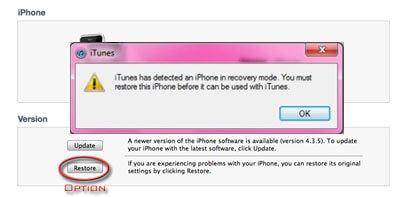iPhone Data Recovery
- 1 recuperar iPhone datos
- Recuperar contactos iPhone
- Recuperar iPhone Video
- Recuperar fotos iPhone
- Recuperar historial de llamadas del iPhone
- Recuperar iPhone iMessages
- Recuperar los mensajes iPhone
- Recuperar iPhone marcadores
- Recuperar iPhone Memo de voz
- Recuperar iPhone correo de voz
- Recuperar iPhone Memo de voz
- Recuperar iPhone calendario
- Recuperar iPhone MMS
- Recuperar notas iPhone
- Recuperar iPhone recordatorios
- 2 iPhone Software de recuperación de
- iPhone 6s Data Recovery
- iOS 9 Data Recovery
- IOS mejores Software de Recvoery de datos
- Mejor iPhone Data Recovery
- Data Recovery liberar iPhone por Software
- iPhone Data Recovery alternativa
- iPhone 3 solución de problemas
- iOS 9 en modo de recuperación
- Recuperar iPhone muerto
- Poner iPhone en modo de recuperación
- iPhone Notes icono desaparecen
- iPhone pantalla blanca de la muerte
- no restaurar iPhone
- iPhone pegado en modo Recovery
- Restablecer la resolución de problemas de iPhone
- Recuperar iPhone roto
- Recuperar de agua dañado iPhone
- iPhone pegado en el Logo de la manzana
- iPhone en modo Recovery
2 minutos para poner su iPhone en o salir de modo Recovery
Al usar un iPhone, a veces te encontrarás con situaciones que requieren que usted poner su iPhone en modo de recuperación para resolver problemas. Sin embargo, en la otra mano, a veces, tienes que arreglar el bucle de recuperación de iPhone o conseguir tu iPhone del modo recuperación para hacerla funcionar normalmente. Si no está familiarizado con cómo poner tu iPhone en modo de recuperación o iPhone del modo recuperación, no te preocupes. Después de leer la siguiente información, usted podrá manejar fácilmente. Toda la información que se mencionan a continuación es aplicable para iPhone 3G y modelos más últimos, incluyendo iPhone 6s (Plus) y el iPhone 6 (Plus).
- Parte 1: Cómo poner iPhone en modo de recuperación en 2 simples pasos
- Parte 2: Get iPhone de Recovery Mode sin restaurar el iPhone (sin pérdida de datos)
- Parte 3: Fix "iPhone pegado en modo de recuperación" por restauración del iPhone con iTunes (pueden perder datos)
Parte 1: Cómo poner iPhone en modo de recuperación
Paso 1. Conecta tu iPhone a la computadora y ejecutar iTunes.
Paso 2. Pulsa el botón Home y el botón de encendido de tu iPhone al mismo tiempo. Cuando vea el logotipo de Apple que aparece, suelte el botón de encendido y mantenga presionado el botón Home hasta que llegue un aviso de iTunes diciendo que tu iPhone está en modo de recuperación. Usted verá la pantalla que aparece en tu iPhone.

Video Tutorial: como poner el iPhone en modo de recuperación
Parte 2: Get iPhone de Recovery Mode sin restaurar el iPhone
Lo único oficial para iPhone del modo recuperación es restaurar tu iPhone con iTunes. Sin embargo, de esta manera borrará todos los datos y el contenido de tu iPhone, causando pérdida de datos. Y a veces, incluso intenta salir del modo Recovery al restaurar tu iPhone con iTunes, te enfrentarás todavía errores de restauración. En realidad, no es tan difícil solucionar el problema. Todo lo que necesitas es Wondershare Dr.Fone para iOS, que te ayudarán a solucionar todos los problemas que enfrenta al obtener tu iPhone del modo recuperación. Revisa los siguientes datos.
2 sencillos pasos para conseguir iPhone modo de recuperación sin pérdida de datos
Cuando vea "conectar a iTunes" ADVERTENCIA en su iPhone, en primer lugar deberías probar los 2 sencillos pasos para conseguir tu iPhone del modo recuperación.
Paso 1. Descargar Wondershare Dr.Fone para iOS(iPhone Data Recovery) e instalar en su computadora.
Paso 2. Conecta tu iPhone al ordenador con un cable USB. Ejecute Wondershare Dr.Fone para iOS. Verás que el programa detecta el iPhone, diciendo que no es en modo normal. Haga clic en el botón "Reiniciar el dispositivo" para obtener tu iPhone a la normalidad. Es bastante fácil.
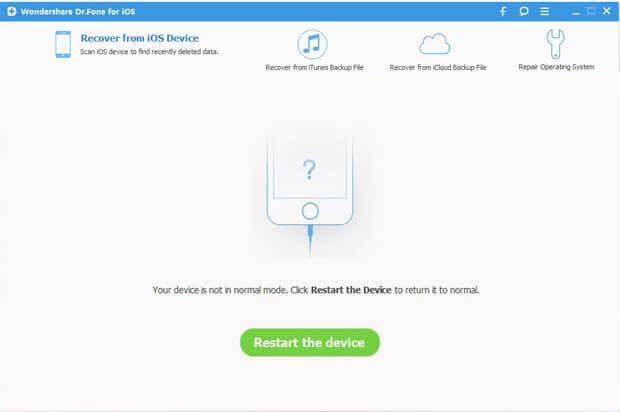
Corregir los errores para llegar a cabo de modo de recuperación
"Cuando he intentado conectar mi iPhone con mi PC y lleva a cabo el proceso restauración del iPhone, iTunes se procedió a extraer el software pero al final de la extracción me sale un mensaje de error diciéndome ' el iPhone no puede restaurarse. Se ha producido un error desconocido ' lo he intentado varias veces y obtener exactamente el mismo error cada vez "
Si enfrentas el error restaurando, entonces deberías probar el "sistema operativo de reparación" en Dr.Fone para iOS obtener tu iPhone del modo recuperación. Los errores de restauración pasa sobre todo porque el sistema operativo de tu iPhone realiza anormalmente. Haga clic en "sistema de operativo de reparación" en la ventana principal de Dr.Fone para iOS y hacer lo que te dice que hacer para arreglar el sistema operativo. Si soluciona con éxito el sistema operativo, te lo dice. Después de entonces, sólo tiene que esperar tu iPhone al reiniciar.
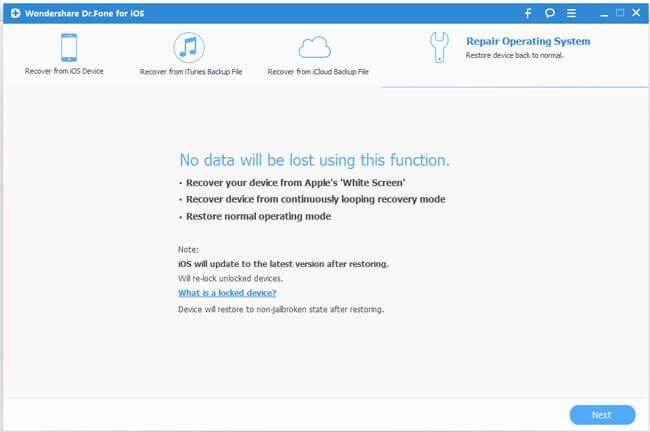
Parte 3: Fix "iPhone pegado en modo Recovery" con iTunes
En la mayoría de los casos, usted puede obtener su iPhone recuperar lazo vía iTunes. Se puede utilizar para restaurar su iPhone a su configuración original fácil y rápidamente. Por cierto, muchos problemas de teléfono pueden ser fijos por restaurar a valores de fábrica o restaurar con iTunes o iCloud backup.
Conecta tu iPhone con un cable USB a la computadora y ejecutar iTunes. Cuando iTunes detecte el iPhone, le dará un mensaje diciendo que tu iPhone está en modo de recuperación y necesitas restaurarlo. Haga clic para restaurarlo. Eso está bien.
Si no recibes el mensaje, por favor apague el iPhone. Sólo mantenga el botón de encendido hasta que la pantalla se convierten en oscuros si no puedes hacerlo de la manera tradicional. Luego presione el botón de inicio en el dispositivo. Cuando el teléfono está encendido, mantenga pulsando el botón Home hasta que iTunes aparece el mensaje.
Nota: antes de hacerlo como lo ha mencionado, por favor, copia de seguridad de tu iPhone a iTunes. Todo sobre tu iPhone será borrado al hacer el restore. Si ha realizado previamente una copia de seguridad para tu iPhone, luego más tarde puede restaurar tu iPhone desde el archivo de copia de seguridad de iTunes.